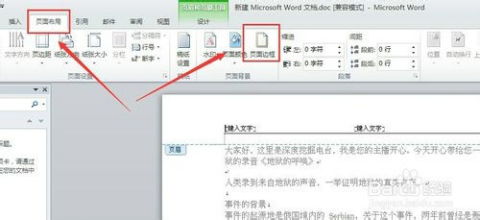WPS怎样删除文档中的页眉和页脚?
在处理WPS文档时,许多用户都会遇到需要删除页眉页脚的情况。无论是出于格式调整的需要,还是为了简化文档内容,掌握这一技能都显得尤为重要。下面,我们就来详细探讨一下如何在WPS中有效地删除页眉页脚。

首先,打开你需要编辑的WPS文档。在文档打开后,仔细观察页面上方和下方的区域,这些区域分别对应着页眉和页脚。WPS的页眉通常位于页面顶部,用于显示文档的标题、页码、日期等信息;而页脚则位于页面底部,同样可以包含页码、日期或其他附加信息。当你决定要删除这些元素时,可以按照以下步骤进行操作。
一、删除页眉
1. 进入页眉编辑模式:
在WPS文档界面中,双击页面顶部的页眉区域,或者直接点击页面上方的“插入”选项卡,然后选择“页眉和页脚”组中的“页眉”按钮。此时,你会进入页眉编辑模式,看到页眉区域被高亮显示,并且光标也定位在了该区域。
2. 选中并删除页眉内容:
在页眉编辑模式下,你可以使用鼠标或键盘快捷键来选中页眉中的所有内容。如果页眉中包含了文字、图片或其他对象,你需要确保全部选中它们。选中内容后,直接按下键盘上的“Delete”键或“Backspace”键,即可将页眉内容删除。
3. 退出页眉编辑模式:
删除完页眉内容后,你需要退出页眉编辑模式。这通常可以通过点击页面任意非页眉区域来实现,或者再次点击“插入”选项卡中的“页眉和页脚”组中的“关闭页眉和页脚”按钮。
二、删除页脚
1. 进入页脚编辑模式:
与删除页眉类似,要删除页脚也需要先进入页脚编辑模式。你可以双击页面底部的页脚区域,或者通过“插入”选项卡中的“页眉和页脚”组选择“页脚”按钮来进入。
2. 选中并删除页脚内容:
在页脚编辑模式下,使用鼠标或键盘快捷键选中页脚中的所有内容。如果页脚中包含了页码、日期或其他对象,确保全部选中它们。然后,按下“Delete”键或“Backspace”键来删除这些内容。
3. 退出页脚编辑模式:
完成页脚内容的删除后,点击页面任意非页脚区域以退出页脚编辑模式,或者通过“插入”选项卡中的相关按钮来关闭页眉和页脚编辑模式。
三、处理顽固的页眉页脚
有时,你可能会遇到一些顽固的页眉页脚,即使按照上述步骤操作也无法完全删除。这通常是由于文档的格式设置或模板问题导致的。对于这种情况,你可以尝试以下方法来解决:
1. 检查文档格式:
首先,检查文档的格式设置,确保没有启用任何特殊的页眉页脚样式或模板。你可以通过“页面布局”选项卡中的“页面设置”组来查看和修改文档的格式设置。
2. 使用“样式”窗格:
打开WPS的“样式”窗格(通常位于文档窗口的右侧或下方),然后查找与页眉页脚相关的样式。选中这些样式后,检查它们的属性,确保没有设置任何导致页眉页脚无法删除的选项。
3. 手动删除段落标记:
有时,页眉页脚中可能隐藏了不可见的段落标记。你可以通过显示文档的隐藏字符来查看这些标记。在WPS中,你可以通过点击“开始”选项卡中的“段落”组中的“显示/隐藏编辑标记”按钮来显示隐藏字符。然后,手动删除与页眉页脚相关的段落标记。
4. 检查分节符:
如果文档中使用了分节符来分隔不同的页面或章节,那么这些分节符可能会影响页眉页脚的删除。你可以通过“页面布局”选项卡中的“分隔符”按钮来查看和删除文档中的分节符。
5. 复制并粘贴为纯文本:
如果以上方法都无法解决问题,你可以尝试将文档的内容复制并粘贴为纯文本格式。这样做会移除文档中的所有格式和样式,包括页眉页脚。在WPS中,你可以通过点击“开始”选项卡中的“粘贴”按钮下方的下拉箭头,然后选择“选择性粘贴”中的“无格式文本”选项来实现这一点。
四、注意事项
在删除WPS文档的页眉页脚时,需要注意以下几点:
确保在正确的编辑模式下进行操作。如果不在页眉或页脚编辑模式下,你可能无法选中或删除这些内容。
在删除页眉页脚之前,最好先备份文档。这样,如果删除过程中出现问题或误删了其他内容,你可以通过恢复备份来撤销更改。
检查文档的格式设置和样式窗格,确保没有启用任何导致页眉页脚无法删除的隐藏选项。
如果遇到顽固的页眉页脚问题,可以尝试使用手动删除段落标记、检查分节符或复制并粘贴为纯文本等方法来解决。
通过以上步骤和注意事项,你应该能够成功地在WPS文档中删除页眉页脚。无论是出于格式调整的需要还是为了简化文档内容,掌握这一技能都将对你的文档编辑工作产生积极影响。
- 上一篇: 揭秘!鱼胶究竟源自鱼的哪个神奇部位?
- 下一篇: 空调是如何运作的?
-
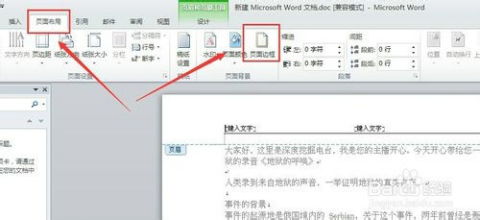 怎样移除Word文档中的页眉和页脚?资讯攻略12-06
怎样移除Word文档中的页眉和页脚?资讯攻略12-06 -
 如何轻松删除文档中的页眉和页脚?资讯攻略11-29
如何轻松删除文档中的页眉和页脚?资讯攻略11-29 -
 问答:如何在Word文档中轻松删除页眉和页脚?资讯攻略11-16
问答:如何在Word文档中轻松删除页眉和页脚?资讯攻略11-16 -
 如何删除文档中的页眉和页脚?资讯攻略11-15
如何删除文档中的页眉和页脚?资讯攻略11-15 -
 轻松学会:如何删除Word文档中的页眉和页脚资讯攻略11-15
轻松学会:如何删除Word文档中的页眉和页脚资讯攻略11-15 -
 Word中如何删除页眉和页脚?资讯攻略11-14
Word中如何删除页眉和页脚?资讯攻略11-14